Belajar Adobe Photoshop CS2 – Part I
Posted: 04/12/2009 in Artikel, Komputer & Internet, Tips & TrikTag:Adobe Photoshop CS2, Membuat teks bergambar, Tutorial

Apapun bidang kerja anda coba selalu menemukan atau mencoba sebuah hal baru. Kali ini saya akan memberikan materi step by step tentang penggunaan
Adobe PhotoShop CS2. Adapun yang dibahas pada bagian pertama ini adalah bagaimana membuat sebuat tulisan dengan background gambar. Ikutilah
langkah-langkah berikut :
1. Buka program Adobe Photoshop CS2, klik Start Menu > All Programs > Adobe Photoshop CS2.(lihat gambar 1)

2. Masukkan gambar yang akan dijadikan background, tekan “CTRL” + “O” pada keyboard atau klik “File” Menu > pilih “Open”. (lihat gambar 2)
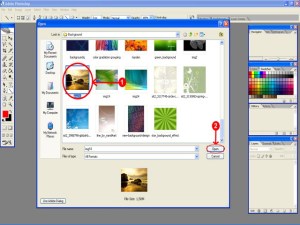
3. Ketiklah sebuah tulisan, sebagai contoh : Kalma 16. Caranya : Klik kanan pada “Horizontal Type Tool” > pilih “Horizontal Type Mask Tool”.(lihat gambar 3)

4. Sebelum anda melakukan penulisan pada gambar, lakukan pengaturan untuk jenis huruf (font type) , Ukuran huruf (font size) dan format penulisan. Contoh: Jenis huruf yang digunakan “Centaur” ukuran huruf yang digunakan 300 px (ketik pada kolom lalu tekan “Enter”) format penulisan yang digunakan lurus kiri. (lihat gambar 4)

5. Ketiklah sebuah tulisan, sebagai contoh : KALMMA 16. Geserlah tulisan sesuai keinginan (lihat gambar 5)

6. Setelah selesai, arahkan kursor ke “Move Tool” atau cukup dengan menekan “V” pada keyboard. Tulisan yang anda buat akan menjadi transparan dan bergaris-garis seperti pada gambar di bawah.

7. Tekan “CTRL” + “J” pada keyboard, maka akan muncul sebuah layer baru.

8. Hapuslah layer backgroung, klik kanan pada layer background > pilih “Delete Layer”

9. Tekan “Yes” untuk menghapus layer tersebut.

10. Setelah layer background terhapus, maka akan terlihat hasil dari project anda.

